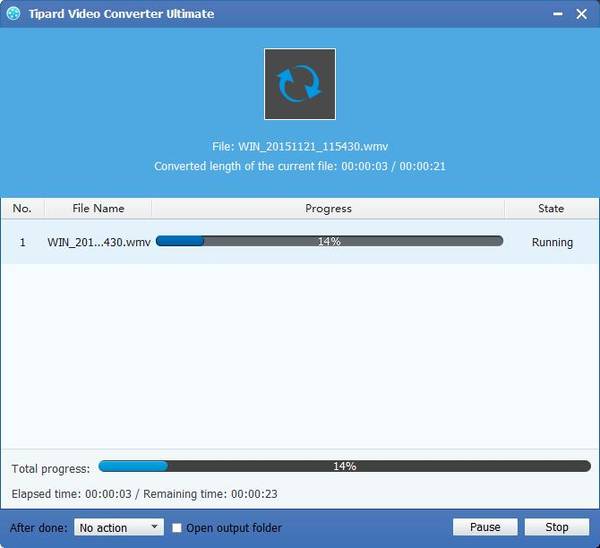Лучший способ конвертировать MXF в Adobe Premiere WMV для дальнейшего редактирования

Adobe Premiere - это приложение для видеомонтажа на основе временной шкалы, которое является частью Adobe Creative Suite (графический дизайн, видеоредактирование и приложения для веб-разработки, разработанные Adobe Systems). Теперь он может высоко поддерживать редактирование видео высокого разрешения с разрешением до 10,240 × 8,192, до 32-бит на цвет канала, как в RGB, так и в YUV. Многие люди использовали его для редактирования видеоэффектов на основе мощных функций редактирования.
Хотя Adobe Premiere не может редактировать файлы MXF напрямую, вам необходимо конвертировать MXF в Adobe Premiere WMV для дальнейшего редактирования. Tipard MXF для Adobe Premiere Converter имеет возможность конвертировать MXF-файл, снятый видеокамерой Panasonic P2, Canon XF и Sony XDCAM, в форматы редактирования, совместимые с Adobe Premiere. Кроме того, вы можете просмотреть видеоролики и снимки снимков, чтобы сохранить их как PNG, JPEG и BMP. Следующее руководство покажет вам, как конвертировать MXF в Adobe Premiere WMV для дальнейшего редактирования.
Загрузите оригинальное видео MXF
Вы можете загрузить файл MXF в программное обеспечение, нажав кнопку «Добавить видео» на панели инструментов. Если вам нужно конвертировать несколько видеофайлов, вы можете выбрать «Файл> Добавить папку», чтобы загрузить несколько файлов.

Выберите формат Adobe Premiere WMV
Вам нужно выбрать формат вывода, щелкнув раскрывающийся список «Профиль», чтобы выбрать формат WMV. Или вы можете напрямую вводить «WMV» в текстовой области ниже, и программное обеспечение автоматически найдет его для вас.
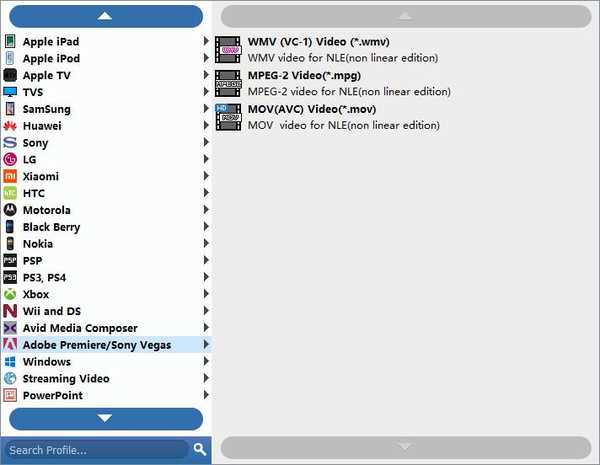
Редактировать выходные видео
Вы можете настроить видеоэффекты, обрезать видеокадр, чтобы удалить черные края, добавить водяной знак изображения / текста в видео и отрегулировать выходной звук в соответствии с вашими потребностями.

Изменение настроек вывода
Вы можете установить папку вывода и папку моментальных снимков. Кроме того, вы можете обновлять это профессиональное программное обеспечение каждую неделю, каждый месяц или каждый год.
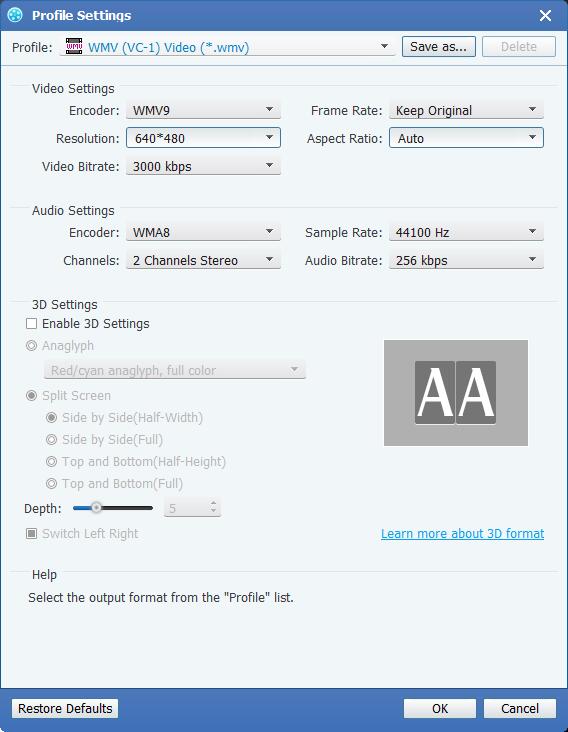
Преобразование MXF в Adobe Premiere
Вы можете начать конвертацию, нажав кнопку «Конвертировать», через несколько минут вы можете получить целевые файлы с оригинальным высоким качеством.